相信有很多朋友还不知道ai使用画笔库的操作,那么今天小编为大家分享关于ai使用画笔库的操作方法,一起来学习吧。
ai使用画笔库的操作步骤介绍

首先么我们打开AI,新建文档,在左边工具箱中找到画笔工具,快捷键是B。
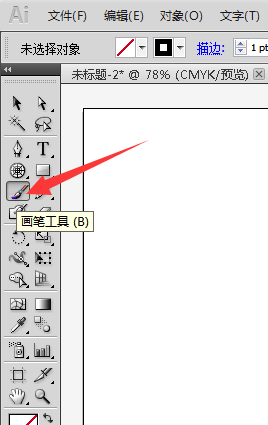
这时候在窗口里找到画笔,打开画笔面板。在画笔面板右边小三角点击展开找到打开画笔库。里面有很多类型的画笔笔刷,我们打开其中一两个示范。

接着我们使用矩形工具绘制一个矩形,在被选择的状态,点击画笔工具,在画笔库选择一个笔刷点击,矩形的线条就会被应用上选择的笔刷了,如图所示:
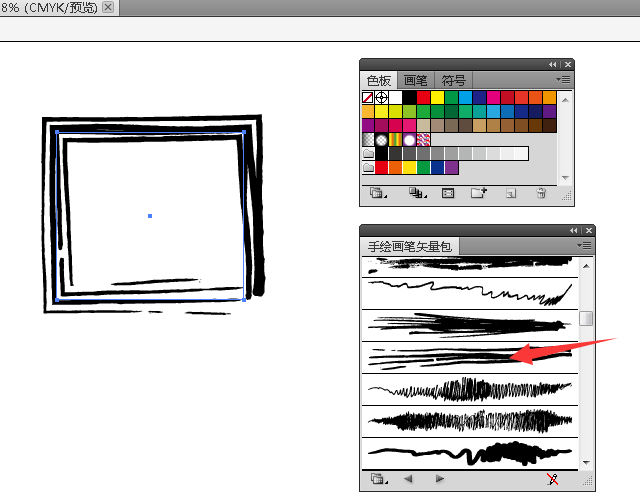
然后在上方路径描边处,我们还可以给应用的笔刷换颜色,如图所示:
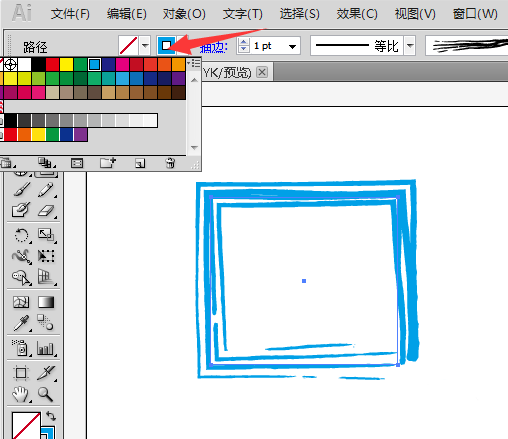
同样的道理,用椭圆工具绘制一个椭圆,应用其中一个笔刷,如图所示:
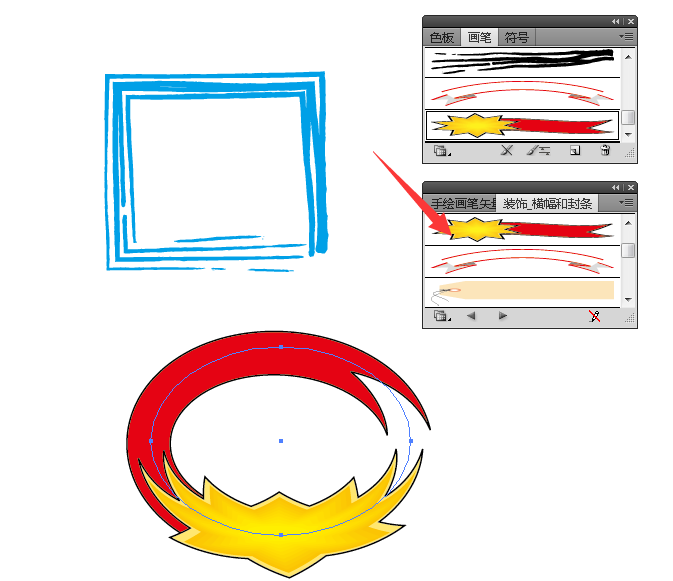
最后我们还可以用画笔工具随意绘图,选中的笔刷就会马上应用在画笔画出的路径上。
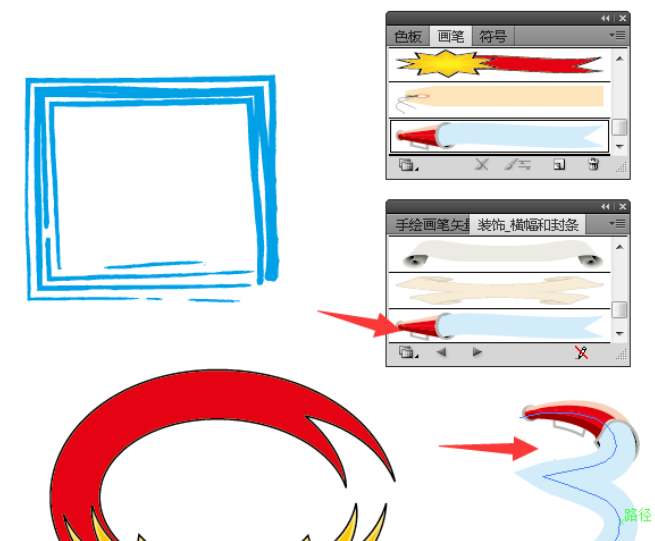
各位小伙伴们,看完上面的精彩内容,都清楚ai使用画笔库的操作步骤了吧!








